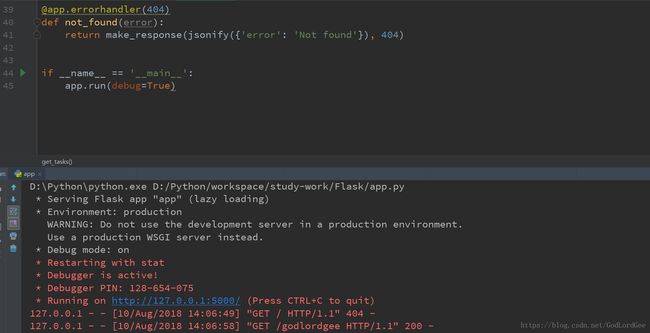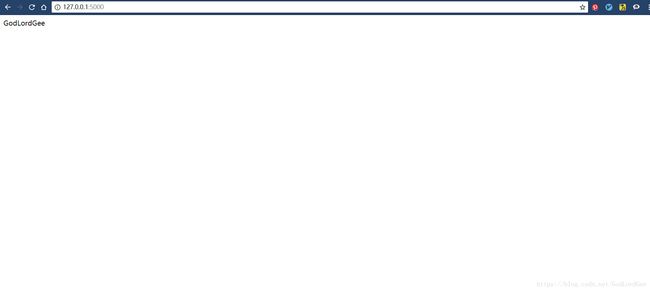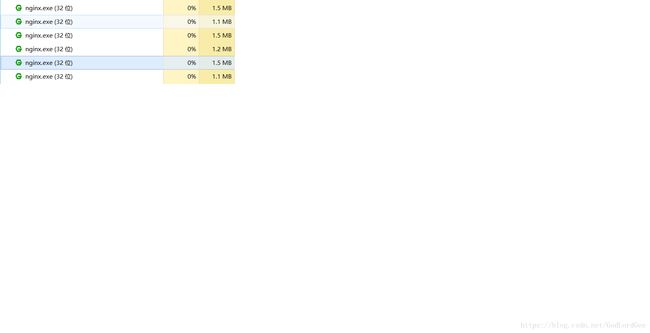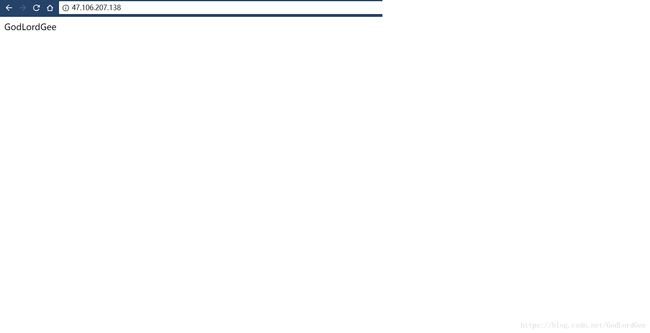Windows 下Flask Nginx Tornado 协同工作的简单例子
-
-
前言
之前用Python写了个相似度匹配的小程序,客户需要用.Net得到查询结果,但是问题在于.Net 4.0才支持调用Python程序的包,客户的.Net 是2.0的,无法调用写好的Python程序,解决方法想出了两个,一个是让客户升级到4.0(开什么玩笑!从2.0升级到4.0,他们的程序还跑得起来吗。。。(滑稽)),因此,就只有用另一个方法,通过.Net 调用网站的接口,然后网站返回需要的Json数据,用Flask、Nginx、Tornado实现了这个功能,网上资料十分不好找,也比较少,因为大多数是在Linux环境下配置的,因此,写下来,就权当做笔记了, 当然也希望能够帮到其他人,省去一些折腾的时间。
-
开发环境
Python 3.6.5,Pycharm,Nginx 1.14.0,Tornado,Flask,一台有公网IP的服务器(能让客户远程调用接口,而不是本地访问调用)
-
参考文档
http://blog.51cto.com/wenguonideshou/1982214
-
正文
首先,我们要实现一个简单的Flask实例,达到显示一行文本的目的,这十分的简单,代码如下:
from flask import Flask, jsonify
from flask import make_response
app = Flask(__name__)
@app.route('/', methods=['GET'])#如果有人请求了,就返回godlordgee
def get_tasks():
return 'GodLordGee'
@app.errorhandler(404)#如果没有对应的路径,就报错
def not_found(error):
return make_response(jsonify({'error': 'Not found'}), 404)
if __name__ == '__main__':
app.run(debug=True)
#app.run(host='0.0.0.0',port=80)#可以指定ip,以及端口号就这样,我们就实现了一个简单的网页,效果如下:
我们按照运行窗口给出的地址:http://127.0.0.1:5000/ 在浏览器进行输入看看结果:
可以看到正常的输出了,我们还可以设置网址的格式等等,这里不再赘述,Flask中文文档里面有很简单的例子,可以去看看。
接下来,我们要用Tornado 和Nginx达到远程访问的需要
首先,编写一个Tornado的简单程序
from tornado.ioloop import IOLoop
from tornado.wsgi import WSGIContainer
from tornado.httpserver import HTTPServer
from finish import app#这个是刚才我们写的Flask程序,把它导入进来
http_server=HTTPServer(WSGIContainer(app.app))#上面的Flask程序中,有一行是app=Flask(__name__)
#所以,第一个app是我们导入程序的名字,第二个app是我们的变量名,这里命名有点问题,注意一下
http_server.bind(5000,"0.0.0.0")#设置对外开启访问,端口设置为5000
http_server.start(1)
http_server.listen(9696)#也可以设置值进行本地访问,也就是监听本地的端口
IOLoop.instance().start()运行:
可以看到运行成功了,通过我们设置的9696端口,访问了Flask文件里面写好的GodLordGee字符
如果我们要投入到生产环境,那么一个可靠的服务器是十分重要的,因此,Nginx就是接下来我们需要的东西了
首先,在官网下载Nginx,推荐下载稳定版,毕竟,稳定嘛,哈哈
下载完以后,在C盘根目录创建一个nginx的文件夹,然后把所有的文件解压到这个文件夹里面去
这时候需要说到一个小问题,你解压完以后,看到有个EXE的文件:
很多人的第一反应是双击打开我没有说错吧,但是你会发现窗口一闪而过,然后,你就会多点几下,想要让他显示出来,这时候,你打开任务管理器,就会看到:
这里说一条命令,批量杀死进程的命令,就是
taskkill /fi "imagename eq nginx" /f这样,就可以把所有的Nginx杀死。
接下来,我们对Nginx进行配置,打开Nginx文件夹,进入conf文件夹,然后打开nginx.conf
里面东西很多,我们只用动一部分:
server {
listen 80;#端口
server_name 47.106.207.138;#公网的ip地址,也可以是你没有加www的网址
#charset koi8-r;
#access_log logs/host.access.log main;
#location /test {
# root C:\python\workspace;
# index test.html;
#}
#error_page 404 /404.html;
# redirect server error pages to the static page /50x.html
#
error_page 500 502 503 504 /50x.html;
location = /50x.html {
root html;
}
# proxy the PHP scripts to Apache listening on 127.0.0.1:80
#
location / {
proxy_pass http://localhost:5000;#所有访问80端口的,都会转到5000端口
}
这样保存以后,就大功告成了!先运行我们之前的Tornado 程序(可以在CMD里面用python tornado.py),然后在cmd运行 Nginx(start Nginx),(如果想要看看Nginx的其他一些命令,可以看我另一篇文章:nginx的相关命令)那么就成功了!如图:
可以看到,我们直接输入地址,不需要输入端口号,就可以自己跳转到指定的网页。(如果无法跳转,可能是服务器的安全组没有配置,例如我的是阿里云的,所以在阿里云里面进行安全组配置)
这就是最简单的Flask + Tornado + Nginx 的实例了,如果想要让这个实例发挥一定的作用,只需要在编写Flask 程序的时候,调用各种你写的函数,然后return就行了,可以return json格式,也可以是html等等
最后,还有个需要注意的问题,就是运行Tornado程序的时候,可能会报套接字的错误:OSError: [WinError 10048] 通常每个套接字地址(协议/网络地址/端口)只允许使用一次
遇到这个问题,就是你指定的端口被占用了,你可以看看你之前调试程序的时候是不是有一些程序没有关闭,造成端口占用,还可以更改端口
最后,祝大家在编程的路上,披荆斩棘,成功秃顶哈哈哈哈哈哈哈哈哈哈哈哈